Rhinoで、オブジェクトや制御点を移動させる場合は、マウスのドラッグや移動コマンドなどの方法がありますが、より正確な移動を行いたいときは、ナッジ機能をお試しいただくと良いでしょう。
■ナッジとは?
ナッジは、キーボード操作で、オブジェクトや制御点を、設定した距離で移動させることができる機能です。 特に、制御点を細かい距離で移動させながら、オブジェクトの形状を調整したい場合に便利です。(制御点の移動については、こちらのブログをご参考ください。)
■ナッジを使うには?
オブジェクトを選択後、ナッジキー(キーボードの「Alt」キーを押しながら、移動したい方向の「矢印」キーを押す)により動作し、Ctrlキー、Shiftキー組み合わせることで、最大3つの移動距離で、オブジェクトを移動させることができます。
1. ナッジキー (Altキー + 矢印キー)
2. Ctrlキー + ナッジキー(Altキー + 矢印キー)
3. Shiftキー + ナッジキー(Altキー + 矢印キー)
なお、オブジェクトの移動距離(ナッジステップ)や、移動方向(ナッジ方向)は、Rhinoオプションダイアログ(*)の、モデリング補助機能以下のナッジページ(下図を参照)で設定することができます。
(*) 「ツール」 メニュー > 「オプション」を実行。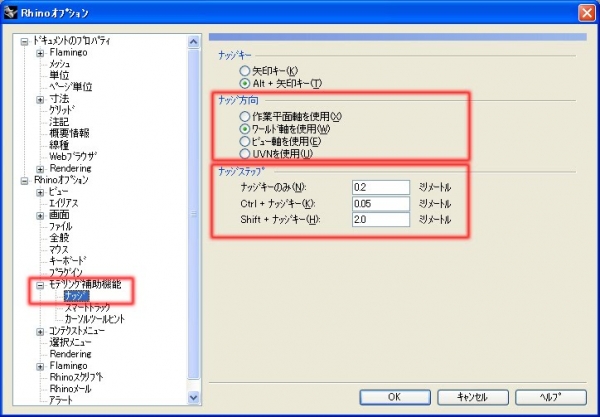
また、矢印キーの代わりにPageUpまたはPageDownキーを押すことで、オブジェクトをZ軸へ移動させることも可能です。
(下記キーボード操作による移動距離は、上図の設定と同様となります。)
1. ナッジキー(Altキー) + PageUp またはPageDownキー
2. Ctrlキー + ナッジキー(Altキー) + PageUp またはPageDownキー
3. Shiftキー + ナッジキー(Altキー) + PageUp またはPageDownキー
